Page 1
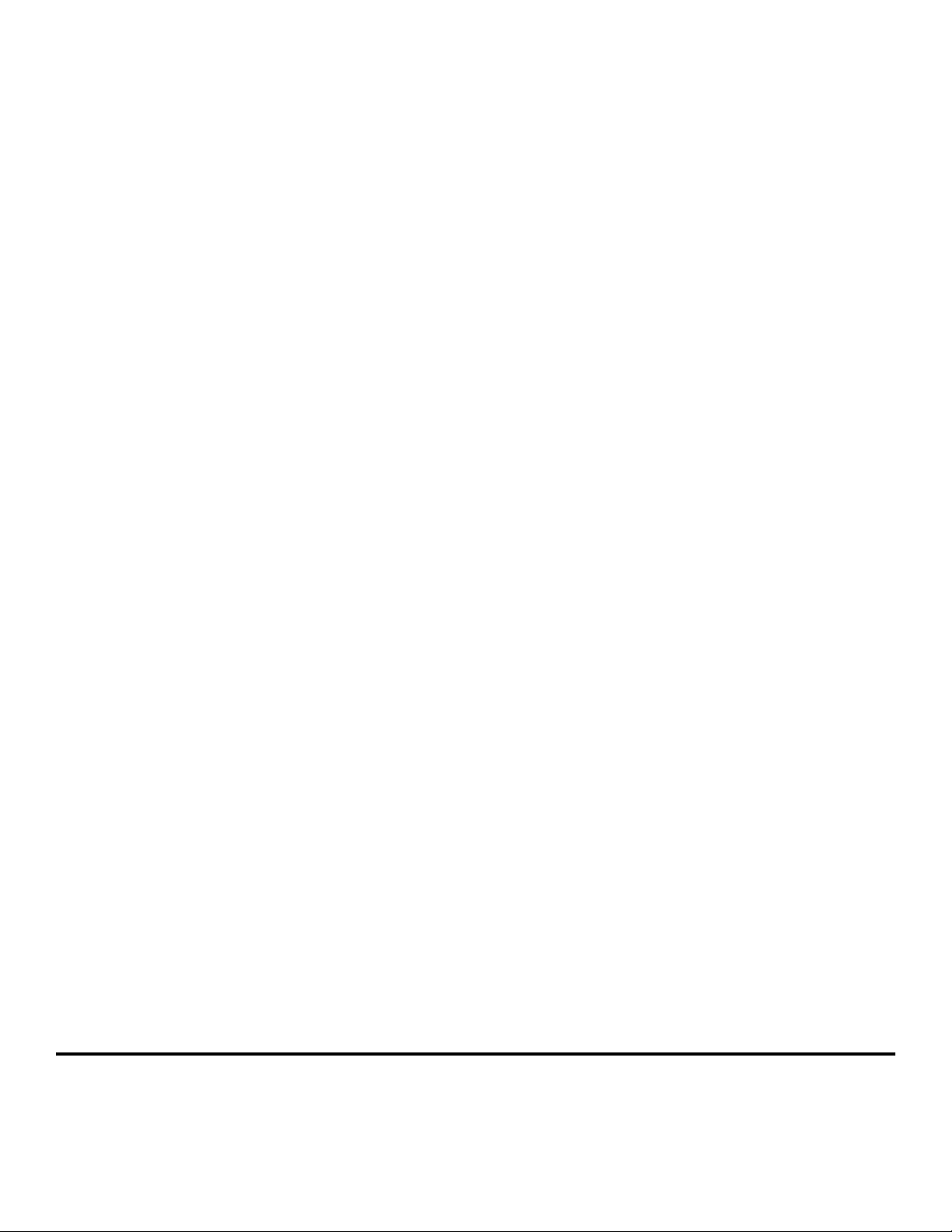
Snabbguide
Page 2
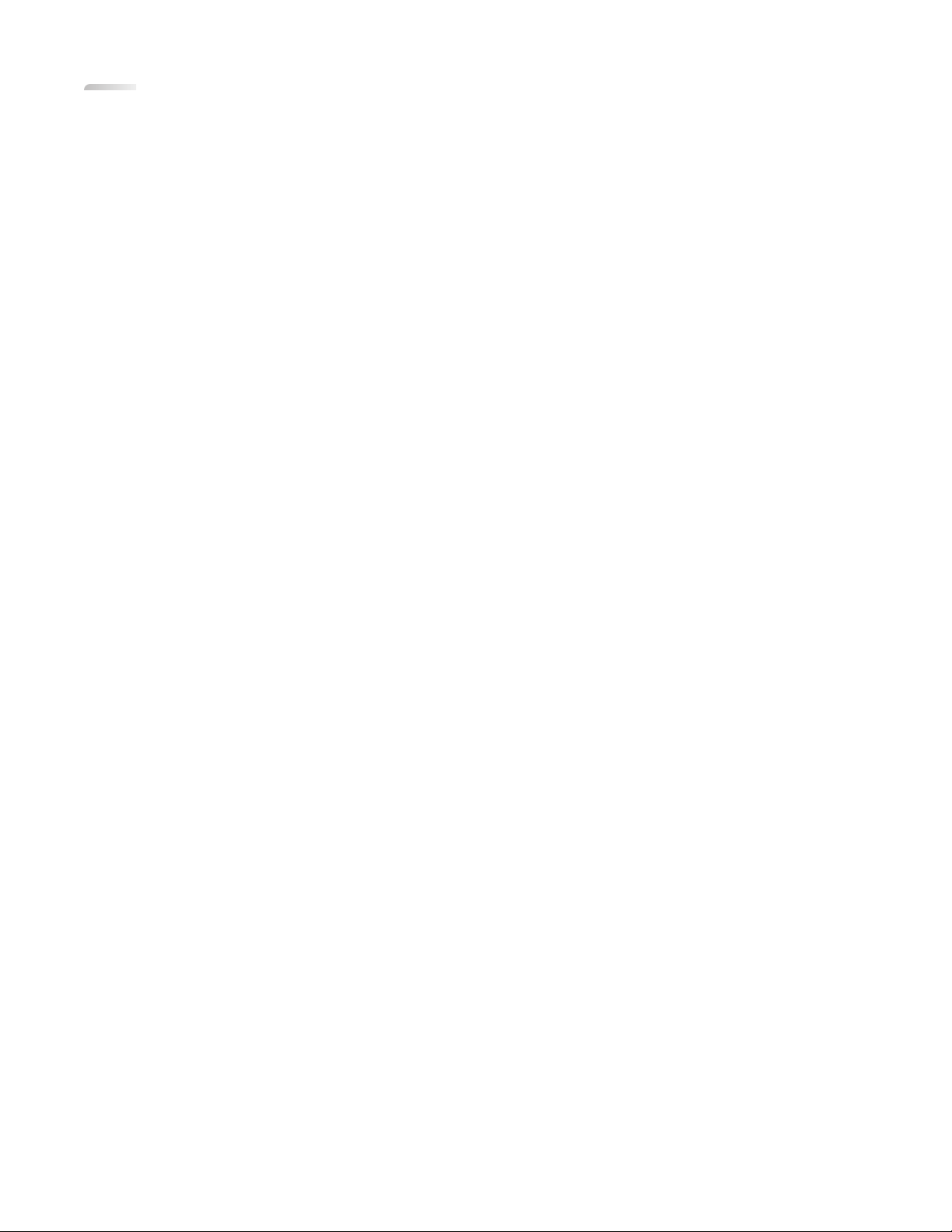
Innehåll
Fylla på papper och specialmaterial..............................................3
Fylla på pappersmagasinet................................................................................................................................................3
Åtgärda papperskvadd.....................................................................7
200–201 papperskvadd.......................................................................................................................................................7
202 papperskvadd...............................................................................................................................................................10
241 papperskvadd...............................................................................................................................................................13
251 papperskvadd...............................................................................................................................................................14
Innehåll
2
Page 3
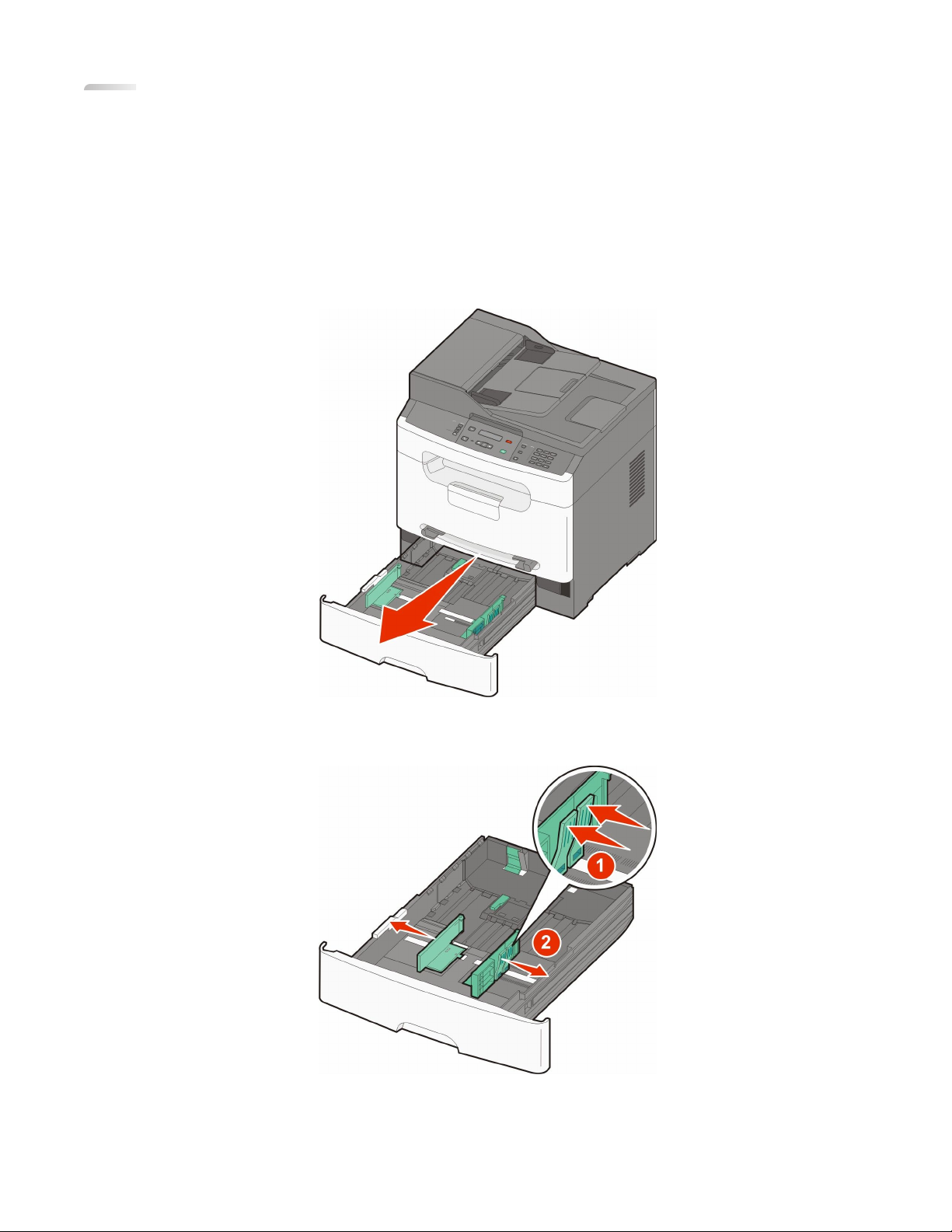
Fylla på papper och specialmaterial
Fylla på pappersmagasinet
Lägg inte i papper i pappersmagasinet under utskrift eller medan Upptagen visas på displayen. Om du gör det kan
papperet fastna.
1 Dra ut pappersfacket helt.
2 Tryck ihop breddstödsflikarna till höger enligt bilden och flytta breddstödet till magasinets sida. Sidostöden rör
sig i enighet.
Fylla på papper och specialmaterial
3
Page 4
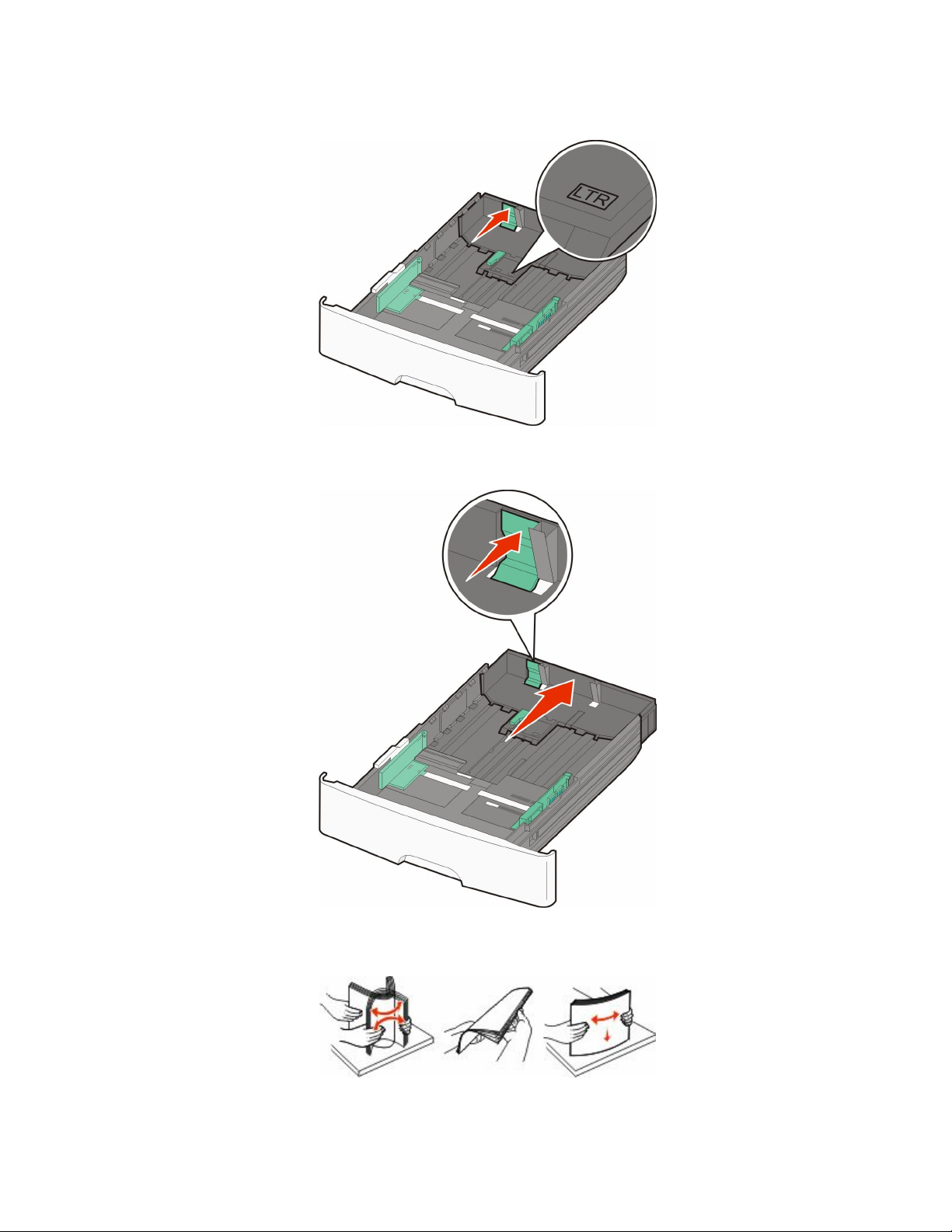
3 Tryck samman längdstödsflikarna enligt bilden och skjut längdstödet till rätt läge för pappersstorleken. Använd
storleksindikatorerna på magasinets botten som hjälp när du positionerar stödet.
Om du fyller på en längre pappersstorlek trycker du in längdstödsfliken och för längdstödet bakåt till positionen
för pappersstorleken. Magasinet förlängs bakåt enligt bilden.
4 Böj pappersbunten fram och tillbaka och lufta den. Se till att du inte viker eller skrynklar papperet. Jämna till
kanterna mot ett plant underlag.
Fylla på papper och specialmaterial
4
Page 5
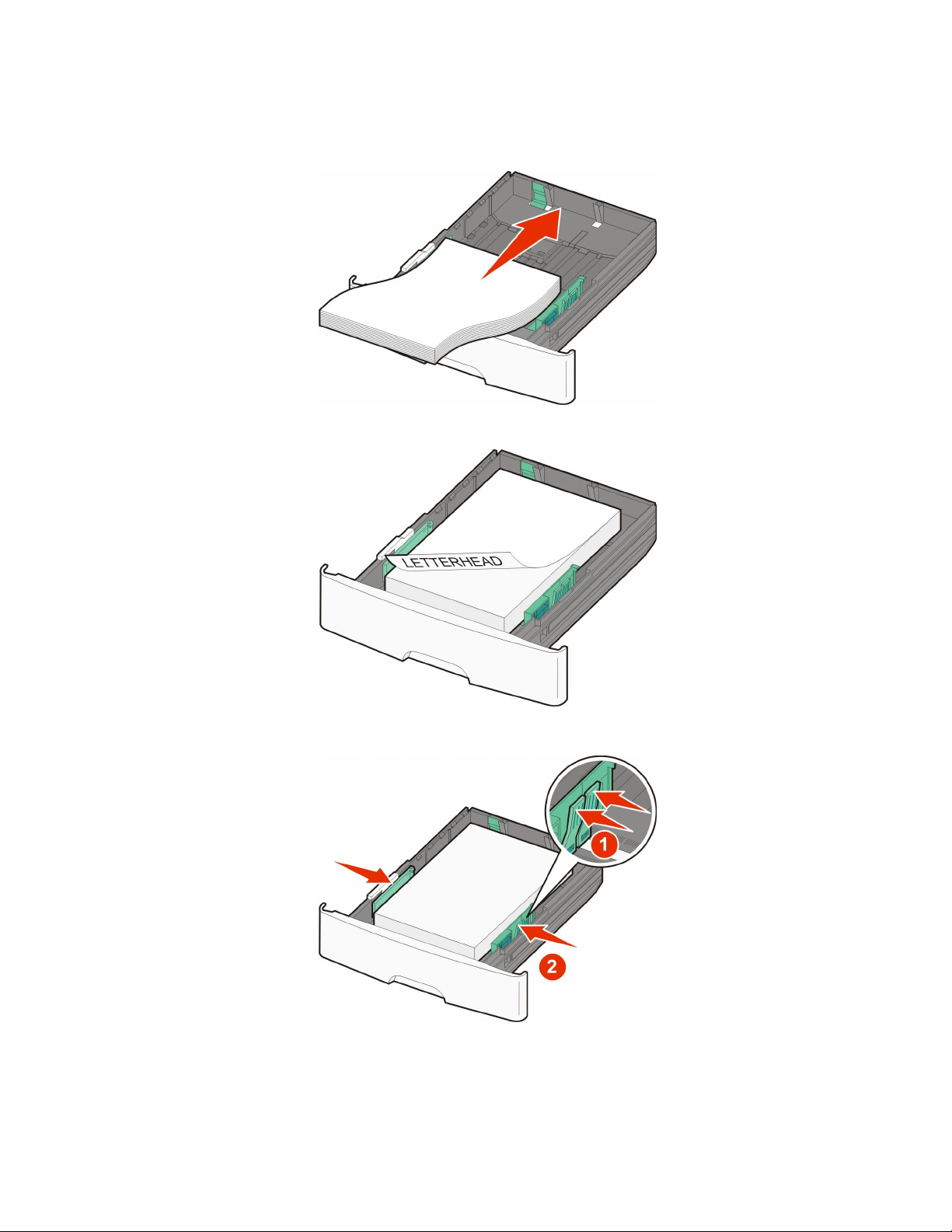
5 Fyll på pappersbunten mot magasinets baksida enligt det som visas, med rekommenderas utskriftsyta neråtvänd.
Obs! Påfyllningsmarkeringarna på sidan av breddstödet visar hur mycket papper du maximalt kan lägga i. Fyll
inte på för mycket i magasinet.
Mata in ett brevpapper med brevhuvudet nedåt och papperets övre kant mot magasinets framsida.
6 Tryck ihop breddstödsflikarna och skjut sedan breddstödet tills det nätt och jämt ligger mot sidan på bunten.
Fylla på papper och specialmaterial
5
Page 6

7 Sätt in pappersmagasinet.
8 Om en annan papperstyp än den föregående fylldes på i magasinet ändrar du magasinets inställning för
papperstyp.
Fylla på papper och specialmaterial
6
Page 7

Åtgärda papperskvadd
200–201 papperskvadd
200 papperskvadd
1 Ta ut magasinet från skrivaren.
Åtgärda papperskvadd
7
Page 8

2 Ta bort papperskvaddet om du ser det.
3 Se ”201 papperskvadd” på sidan 8 om du inte ser det.
201 papperskvadd
1 Öppna den främre luckan och ta bort fotoenhetssatsen och tonerkassetten.
Åtgärda papperskvadd
8
Page 9

2 Lyft klaffen på skrivarens framsida och ta bort allt papper som fastnat.
3 Rikta in och sätt i fotoenhetssatsen och tonerkassetten.
4 Stäng den främre luckan.
5 Sätt tillbaka magasinet.
6 Tryck på .
Åtgärda papperskvadd
9
Page 10

202 papperskvadd
VARNING – VARM YTA: Insidan av skrivaren kan vara varm. Förebygg risken för brännskador genom att vänta
tills ytan har svalnat.
1 Öppna den främre luckan och ta bort fotoenhetssatsen och tonerkassetten.
Åtgärda papperskvadd
10
Page 11

2 Lyft klaffen på skrivarens framsida och ta sedan bort allt papper som fastnat.
Åtgärda papperskvadd
11
Page 12

3 Öppna frontluckan.
4 Ta bort papperet.
5 Stäng den bakre luckan.
6 Rikta in och sätt i fotoenhetssatsen och tonerkassetten.
7 Stäng den främre luckan.
8 Tryck på .
Åtgärda papperskvadd
12
Page 13

241 papperskvadd
1 Ta ut magasinet från skrivaren.
2 Ta bort papperet.
3 Sätt tillbaka magasinet.
4 Tryck på .
Åtgärda papperskvadd
13
Page 14

251 papperskvadd
Ett pappersark eller specialmedia kunde inte matas in helt från den manuella arkmataren. En del av det kan fortfarande
synas. Om det syns drar du försiktigt ut det som fastnat från framsidan av den manuella arkmataren.
Om arket inte syns gör du följande:
1 Ta bort fotoenhetssatsen och tonerkassetten.
Åtgärda papperskvadd
14
Page 15

2 Lyft klaffen på skrivarens framsida och ta sedan bort allt papper som fastnat.
3 Rikta in och sätt i fotoenhetssatsen och tonerkassetten.
4 Tryck på .
Åtgärda papperskvadd
15
